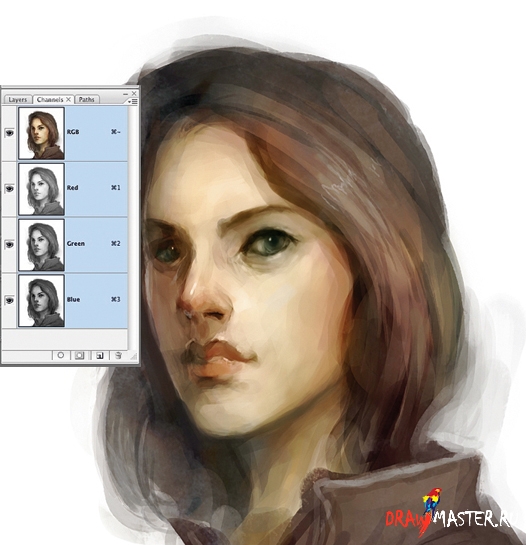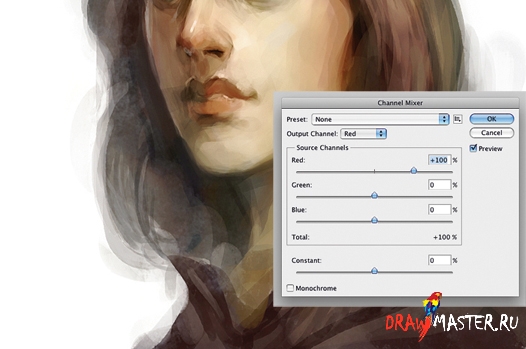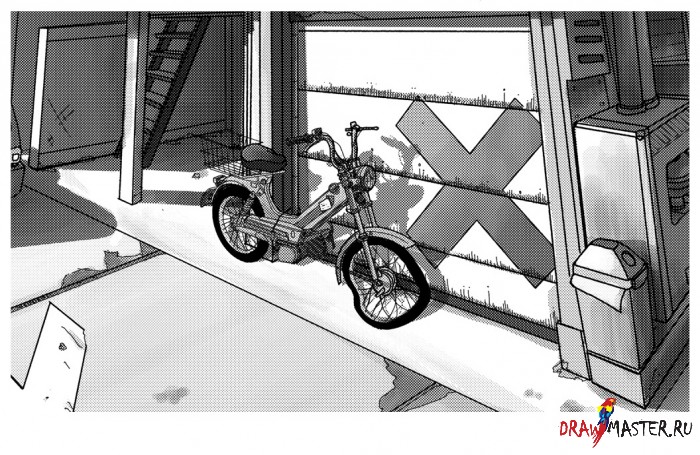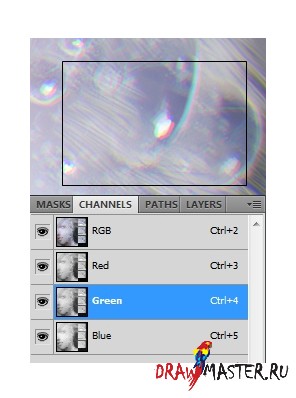Цветовые каналы (Color channels) и режимы изображений (Image modes) определяют то, как будут сочетаться цвета на вашем рисунке. Если вы поймете действие этих двух элементов, вы сможете достигать лучшего результата для печати и делать ключевые цветовые коррекции.
В меню Изображение – Режим (Image – Mode) находятся различные режимы изображения, и при их смене вы можете по-разному отображать цветовую информацию, используя каналы. Цветовые каналы отображают цветовую информацию вашего рисунка как отдельные слои.
1. RGB и CMYKRGB – это стандартная палитра цветов для всех типов компьютерных и телевизионных экранов, тогда как
CMYK является стандартом для печатных работ.
Художникам очень полезно работать с RGB или CMYK, потому что обычно конечная работа отображается именно в одном из этих форматов. Обратите внимание на то, что большинство профессиональных и домашних принтеров сейчас работает на базе CMYK-чернил, а не на RGB-чернилах.
2. CHANNEL MIXER (Смеситель каналов)Перейдите в меню Изображение – Коррекция – Смеситель каналов (Image – Adjustments – Channel Mixer) для корректировки цвета для каждого канала и их светлость или затененность.
Так, если вы выберите Красный канал (Red Channel), который по умолчанию стоит 100%, и уменьшите его до 0%, то вы уберете всю красную цветовую информацию с рисунка. Вы можете редактировать каждый канал по отдельности, выбирая их из выпадающего меню Выходной канал (Output Channel)…
3. УВЕЛИЧЕНИЕ РЕЗКОСТИ С ПОМОЩЬЮ LAB-ЦВЕТОВПросмотрите свой рисунок в цветовом режиме LAB, и вы увидите канал Светлость (Lightness), который отвечает за прозрачность изображения.
Примените к этому слою фильтр Контурной резкости (Unsharp mask filter) (Фильтры – Резкость – Контурная резкость; Filters – Sharpen - UnSharp Mask): это улучшить ваш результат и позволит повысить резкость изображения, не исказив его цвета. На канале Светлости (Lightness) другие фильтры тоже работают.
ПОМОЩЬ ПО КАНАЛАМПросматривайте каналы в цветеЧтобы просмотреть каналы в соответствующих им цветах, пройдите в Photoshop-е в меню Файл – Предпочтения – Интерфейс (File – Preferences – Interface) и отметьте галочкой пункт Показать каналы в цвете (Show Channels In Colour).
Смешивание с помощью каналовДвойным кликом по новому слою можно открыть опции смешивания. Здесь можно скорректировать смешивание, используя каналы, что очень полезно при работе над простыми цветами, предметами изобразительного искусства.
Печать в градациях серогоПечать в градациях серого (Grayscale) с полной цветовой палитрой добавляет больше тонкости/изысканности конечному принту.
Переход от RGB к CMYKЕсли вы создаете в RGB рисунок, который будете печатать в CMYK, то при конвертации тональность изображения может немного измениться, а это приведет к размытым цветам. Исправить этот казус можно с помощью коррекции Уровней (Levels).
Размер файла в CMYKФайл в CMYK будет больше по размеру, потому что в нем используется больше каналов.
Больше корректировок каналаДля дополнительной корректировки каналов можно использовать такие опции, как Уровни (Levels) и Кривые (Curves).
Думать напередСпросите своего заказчика, как будет использоваться ваш рисунок и в каком качестве его хотят видеть в итоге.
Автор: Том Гарден (Tom Garden), ШвецияЛокализация урока для вас подготовлена командой сайта: http://www.DrawMaster.ruНе забудьте сказать «Спасибо» за публикацию урока!